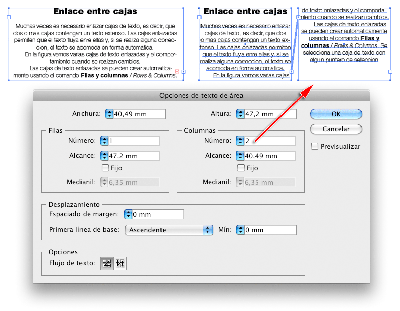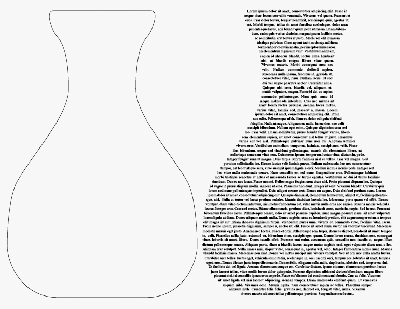03. Texto de área
Llamamos caja de texto a los elementos que pueden contener texto y darle una forma definida. Las cajas de texto se pueden crear de dos maneras:
• Con la herramienta Texto, haciendo un clic y arrastrando. Así sólo se pueden crear cajas rectangulares.
• Con cualquier herramienta de Formas predeterminadas o Pluma se crea una forma cerrada.
Para ingresar el texto en el último caso se usa la herramienta Texto de área. La forma vectorial se transformará en una caja de texto. Para ingresar texto a las cajas de texto se puede proceder de dos maneras: escribiendo directamente el texto dentro de ellas o importando un archivo de texto realizado en un procesador de texto externo. En este último caso se usa el menú Archivo > Colocar.
Muchas veces es necesario enlazar o vincular cajas de texto, que dos o más cajas contengan un mismo texto extenso. Las cajas enlazadas permiten que el texto fluya entre ellas y, si se realiza alguna corrección, el texto se acomoda en forma automática. En la figura 5 vemos dos cajas de texto enlazadas.
Las cajas enlazadas pueden ser creadas de varias maneras:
• Seleccionar dos o más cajas de texto e ir al menú Texto > Texto enlazado > Crear.
• Desde el cuadro de diálogo que se despliega del menú Texto > Opciones de texto de área (ver figura 6).
Seleccionamos con el puntero negro una caja de texto y vamos al comando Texto > Filas y columnas. Se despliega en cuadro de diálogo de la figura 6 que permite definir la cantidad de filas y columnas en las que se distribuirá el texto seleccionado. En la misma figura vemos el resultado de la operación.
El panel de Filas y columnas tiene todas las variantes necesarias para la configuración de las cajas de texto resultantes: el ancho y alto del conjunto de cajas resultantes; la cantidad de filas y columnas, la medida de la distancia entre ellas, la forma en que fluirá el texto entre las cajas, etc.
Textos y formas
Las cajas de texto pueden tener cualquier forma. En la figura 7 vemos una forma vectorial a la que transformamos en un contenedor de texto con la herramienta Texto de área.
© Glyptodon Publishing Company - All rights reserved |
|